Një flash drive është një mënyrë popullore për të transferuar informacione. Edhe tani, në epokën e internetit dhe teknologjive cloud, shumë njerëz preferojnë të mbajnë skedarë në disqet flash. Kjo zakonisht funksionon mirë, por ndonjëherë disqet flash mund të krijojnë probleme. Për shembull, kapaciteti i një flash drive mund të ulet papritmas dhe ju nuk do të jeni në gjendje t'i shkruani asaj sasinë e të dhënave që shkruani zakonisht. Kjo mund të ndodhë pas formatimit ose djegies së një imazhi të diskut.
Problemet me kapacitetin e një flash drive mund të lindin për arsye të ndryshme, por më shpesh arsyeja është se flash drive nuk është ndarë siç duhet. Në këtë artikull do të shikojmë vetëm një rast të tillë, kështu që para se të bëni ndonjë gjë, duhet të siguroheni që flash drive juaj të ketë të njëjtin problem. Ne tërheqim vëmendjen tuaj edhe për faktin se Dështimi për të bërë saktë sa më poshtë mund të rezultojë në humbjen e të dhënave në hard disqet e kompjuterit tuaj. Prandaj, jini shumë të kujdesshëm dhe nëse keni dyshime, është më mirë të refuzoni të kryeni këto veprime.
Për të kontrolluar flash drive, lidheni atë me kompjuterin tuaj, shtypni kombinimin e tasteve Windows-R dhe ekzekutoni komandën "diskmgmt.msc".
Pra ju. Këtu ju duhet të inspektoni të gjitha disqet e lidhur, të gjeni flash drive-in tuaj dhe të kuptoni se si ndahet në ndarje. Nëse ka zona të pacaktuara në flash drive, atëherë problemi është ndarja dhe kjo mund të rregullohet. Për shembull, në rastin tonë, flash drive ka një ndarje pune prej 14 megabajt dhe dy zona të pashpërndara që zënë pothuajse të gjithë vëllimin e flash drive.

Fatkeqësisht, aktualisht nuk ka asnjë mënyrë për ta rregulluar këtë problem përmes Menaxhimit të Diskut. Së pari duhet të rivendosni flash drive duke përdorur vijën e komandës.
Rregullimi i ndarjes së disqeve flash
Për të korrigjuar ndarjen e gabuar të një flash drive, do t'ju duhet. Për ta nisur atë, hapni menunë "Start", futni komandën "cmd" në kërkim, kliko me të djathtën në programin e gjetur dhe zgjidhni artikullin e menusë " Drejtoni si administrator».

Pasi të shfaqet linja e komandës, duhet të ekzekutoni komandën "diskpart". Diskpart është një program konsol për të punuar me ndarjet e diskut të ngurtë. Pas nisjes së tij, do t'ju kërkohet të futni komandën e mëposhtme, e cila do të duket si pamja e ekranit më poshtë.

Pas kësaj, duhet të futni komandën "LIST disk". Kjo komandë do të shfaqë në tastierë një listë të të gjithë disqeve që janë të lidhur me kompjuterin tuaj.

Pasi të shfaqet lista e disqeve, duhet të kuptoni se në cilin numër ndodhet disku ynë flash. Zakonisht kjo është shumë e lehtë për t'u bërë bazuar në hapësirën e diskut. Për shembull, në pamjen e ekranit më poshtë, flash drive është numëruar 4. Ky është disku i vetëm me një kapacitet 16 GB; disqet e tjerë janë shumë më të mëdhenj.

Më pas duhet të zgjedhim diskun me të cilin do të punojmë. Për ta bërë këtë, duhet të futni komandën "SELECT disk=4", në të cilën 4 është numri i flash drive, vëllimi i të cilit është ulur. Numri juaj i flash drive do të jetë i ndryshëm.

Tani mund të rivendosni ndarjen e flash drive. Për ta bërë këtë, thjesht ekzekutoni komandën "CLEAN". Ju lutemi vini re se ekzekutimi i kësaj komande do të fshijë të gjitha ndarjet dhe të gjitha të dhënat nga flash drive. Prandaj, nëse keni bërë zgjedhjen e gabuar të diskut në fazën e mëparshme, kjo mund të çojë në humbje të të dhënave.

Pas ekzekutimit të komandës "CLEAN", duhet të ktheheni në "Menaxhimi i diskut". Tani në vend të flash drive ju duhet të shihni një hapësirë të madhe të pandarë.

Klikoni me të djathtën mbi të dhe zgjidhni opsionin " Krijo një vëllim të thjeshtë».


Pas krijimit të një ndarje të re, vëllimi i flash drive tuaj duhet të rikthehet.
Shumë njerëz që punojnë me karta memorie flash (flash drives), si fotografët, ndonjëherë hasin në një problem - flash drive ka rënë në vëllim. Për më tepër, kjo mund të ndodhë papritur - imagjinoni situatën - ju futni një USB drive dhe në vend të 4 Gb memorie të pritur, shihni se keni vetëm 56 Mb në flash drive.
Sado e çuditshme të ishte, ky problem mund të zgjidhet duke përdorur mjete standarde të Windows. Vlen të merret parasysh menjëherë se situatat janë të ndryshme. Kjo metodë nuk është 100% e saktë. Por ai me të vërtetë mund të ndihmojë. Le të marrim këtë situatë si shembull. Një flash drive 16 GB ka humbur 50% të memories së tij. Pas së cilës vetëm 8 GB u bënë të disponueshme në të!
Siç u përmend më herët, ekziston një zgjidhje dhe është mjaft e thjeshtë. Pothuajse kushdo që e gjen veten në një situatë të ngjashme do të jetë në gjendje të rivendosë kapacitetin e plotë të flash drive-it të tij në vetëm një minutë.
Pra, le të fillojmë. Së pari, le të hapim menaxherin e diskut. Për këtë:
- Hapni panelin e kontrollit (Start\Control Panel).
- Administrimi i hapur.
- Nëse keni Windows 7, 8, 10, atëherë futni frazën "administratë" në shiritin e kërkimit (djathtas lart) dhe artikulli përkatës do të shfaqet në panelin e kontrollit.
- Nëse keni Windows Vista, kaloni Panelin e Kontrollit në "Pamje Klasike" në menynë në të majtë nëse nuk e keni bërë tashmë këtë.
- Hapni Menaxhimin e Kompjuterit. (gjithashtu, hapat 1 deri në 3 mund të kryhen edhe më shpejt - për ta bërë këtë, thjesht duhet të klikoni me të djathtën në shkurtoren "My Computer" në desktop dhe të zgjidhni artikullin e menusë "Menaxho").
- Klikoni në "Menaxhimi i diskut" në pemën në të majtë.

Pra, shohim që flash drive (në rastin tonë është EOS_DIGITAL J:) është i ndarë në një mënyrë shumë të çuditshme. Gjysma është e zënë nga ndarja aktive, dhe gjysma e flash drive thjesht nuk është e ndarë. Ne klikojmë në ndarjen aktive dhe shohim një foto të trishtuar - nuk mund ta fshijmë këtë ndarje dhe as ta zgjerojmë atë në të gjithë vëllimin e flash drive.

Ne klikojmë në zonën e pashënuar me butonin e djathtë të miut dhe shohim një pamje edhe më të trishtuar - nuk mund të bëjmë asgjë me zonën e pashënuar. (për ta thënë thjesht, nëse imagjinoni një flash drive si një shishe me dy ndarje, atëherë në këtë rast ka ujë në një ndarje, dhe e dyta është plotësisht e mbyllur nga mbushja me ujë).

Mirë, është koha për të riparuar flash drive. Hapni menunë Start dhe shkruani "cmd" në shiritin e kërkimit. Pastaj kliko me të djathtën në "cmd.exe" dhe më pas "Run as administrator". Mund të shtypni gjithashtu kombinimin e tastit Win+R (ose Start \ Run...) dhe të futeni atje cmd dhe shtypni Enter. Kjo do të hapë linjën e komandës - një tastierë me të cilën mund të kryeni shumë operacione dhe të ekzekutoni çdo program të sistemit me opsione shtesë.

Në dritaren e zezë që hapet, futni diskpart dhe shtypni Enter. Kjo do të hapë një mjet disku që bën më shumë se ndërfaqja standarde e Windows.

Pastaj hyni LIST disku dhe shtypni Enter. Do të shihni një listë të disqeve të lidhur me kompjuterin tuaj. Tani pika më e rëndësishme, duhet të kuptoni se cili disk është flash drive juaj i keq. Udhëzuesi më i mirë është vëllimi. Për ta bërë detyrën tuaj më të lehtë, hiqni të gjitha mediat e tjera të lëvizshme nga kompjuteri juaj - kartat e kujtesës në lexuesin e kartave, disqet USB flash, disqet e jashtme, etj. Pra, kjo listë do të jetë shumë më e vogël.
Pra, ne shikojmë listën dhe kujtojmë se flash drive ynë është 16 GB (siç thuhet në kuti). Disku 0, 1 nuk janë të përshtatshëm, ato janë 698 GB secila, që është qartësisht më shumë, këto janë dy disqe të ngurtë. Disku 2 nuk është i përshtatshëm, është vetëm 1886 MB, që është më pak se 2 GB, kjo është, për shembull, një flash drive në lexuesin e integruar të kartave. Ne kapërcejmë disqet 3 dhe 4 - ato nuk janë të lidhura, duke lënë diskun 5 - 15 GB - kjo është disku ynë flash. Ju mund të pyesni: “Pse? Në fund të fundit, flash drive ynë është 16 GB, dhe këtu është 15!” Kjo ndodh për shkak të faktit se prodhuesit në të vërtetë tregojnë një vëllim më të madh në paketim sesa ai që është në të vërtetë. Kompjuteri beson se 1 GB është 1024 MB, dhe prodhuesit e flash drive, kur tregojnë vëllimin e tij, nënkuptojnë se 1 GB është 1000 MB. Ky është një fakt i njohur.

Pra, ju keni përcaktuar numrin e diskut. Në shembullin tonë, ky numër është 5. Shkruani SELECT diskun=5 dhe shtypni Enter.

Kështu, ne informojmë programin se është zgjedhur disku 5. Hapi tjetër është fshirja e të gjitha ndarjeve nga disku dhe, për rrjedhojë, të gjitha të dhënat në disk do të humbasin. Nëse ka diçka në flash drive tuaj që dëshironi të ruani, atëherë është koha për të kopjuar skedarët që ju nevojiten nga flash drive në hard diskun e kompjuterit tuaj. Mbani mend: edhe nëse keni harruar të kopjoni të dhënat nga flash drive përpara se ta fshini, ka gjithmonë një shans për të rikuperuar të dhënat e humbura. Si ta bëjmë atë? Për shembull, duke përdorur programin R-studio. Por më shumë për këtë në një artikull tjetër.
Për të pastruar flash drive, futni I PASTER dhe shtypni Enter.

Programi raporton se pastrimi i diskut ishte i suksesshëm. Kthehuni në menaxherin standard të diskut të Windows dhe klikoni butonin "Përditëso". Ne shohim që disku ynë flash tani është i pandarë (duke përdorur shembullin e një flash drive, si një shishe - tani dy ndarje janë kombinuar në një, dhe nuk ka ujë në to). Klikoni me të djathtën në hapësirën e pacaktuar dhe zgjidhni "Krijo volum të thjeshtë...".

Ne vendosim parametrat e nevojshëm. Nëse është një flash drive për një aparat fotografik, videokamerë, TV, etj. atëherë ka shumë të ngjarë më mirë të zgjidhni sistemin e skedarëve FAT32. Madhësia e grupit është e paracaktuar. Është më mirë të mbani etiketën e volumit siç ishte para formatimit. Në shembull kishte një kamerë Canon, kështu që etiketa e volumit është EOS_DIGITAL. Edhe pse, në parim, ju mund të shkruani gjithçka që dëshironi atje :) Kontrolloni kutinë "formatim i shpejtë" për ta bërë procesin të shkojë më shpejt dhe klikoni "Next".

Pas përfundimit të formatimit, vetitë e flash drive u bënë ashtu siç duhej.

Udhëzimet
Zvogëloni madhësinë e diskut të lëvizshëm duke përdorur ndarjen flash drives në dy ndarje, njëra prej të cilave duhet të jetë e një vëllimi të mbështetur nga pajisja. Seksioni i dytë do të fshihet, mund të kopjoni çdo informacion në të - mund të hapet vetëm në një kompjuter. Gjithashtu, disa programe nuk e kodojnë ndarjen gjatë ndarjes; në këtë rast, lidhja e dy pajisjeve njihet.
Ka shumë programe të përshtatshme për të kryer këtë veprim; përdorni, për shembull, Acronis ose Partition Magic. Ju lutemi vini re se shumë prej tyre nuk janë falas, kështu që do t'ju duhet gjithashtu të blini një licencë për të kryer veprime në diskun e lëvizshëm.
Shkoni te menyja e programit dhe formatoni diskun tuaj të lëvizshëm, pasi të bëni një kopje të skedarëve në të në hard diskun e kompjuterit tuaj, nëse është e nevojshme.
Krijoni dy ndarje dhe kodoni njërën duke përdorur një fjalëkalim. Formatoni ndarjen e dytë në një sistem skedarësh të mbështetur nga pajisja (lexoni më shumë rreth kësaj në manualin e përdoruesit).
Kopjoni skedarët që ju nevojiten për të punuar me diskun në ndarjen e tij. Pas kësaj, kontrolloni punën flash drives. Nëse ende nuk njihet nga sistemi, provoni ta formatoni në një sistem skedar tjetër.
Gjithashtu, fillimisht sigurohuni që disku të jetë i fiksuar, që mungon, që lidhësi USB i pajisjes funksionon siç duhet, etj. Gjithashtu specifikoni madhësinë kur ndaheni me saktësi bajt. Sigurohuni që të mos përzieni seksionet.
Kontrolloni gjithashtu diskun tuaj të lëvizshëm për viruse dhe kontrolloni nëse kartat e tjera flash janë të lexueshme në pajisje. Në të ardhmen, thjesht blini një makinë me kapacitet të vogël në vend që të manipuloni disqet e zakonshme flash.
Video mbi temën
Këshilla të dobishme
Përdorni disqe flash me madhësi të përshtatshme.
Flash disqet po futen gjithnjë e më shumë në jetën tonë. Të vogla dhe të përshtatshme, në formën e zinxhirëve të çelësave ose imitimeve të objekteve të tjera (në formën e llambave dhe grykave, thikave të palosshme dhe figurave qesharake), ato janë bërë një atribut integral i jetës sonë. Për të shmangur humbjen e të dhënave, duhet të bëni kopje të disqeve flash.
Do t'ju duhet
- - kompjuter;
- - flash drive.
Udhëzimet
Me siguri çdo përdorues ka pasur një situatë ku ai është përpjekur të ngarkojë një skedar të madh (HD, për shembull), por ai nuk ka mundur të transferojë as një skedar 5 GB me një kapacitet prej 8 GB. Imagjinoni hutimin e një personi, kova 10 litra e të cilit nuk i përshtatet 7 litrave.
E njëjta situatë ndodh për një person që bleu flash drive-in e tij të parë dhe nuk është i njohur me sistemin e skedarëve FAT 32, i cili thjesht nuk është në gjendje të ruajë në një skedar më të madh se 4 GB. Vlen gjithashtu të theksohet se ky sistem duhet të formatohet në NTFS.
Në çdo rast, është e nevojshme të kopjoni periodikisht kopje të gjithë përmbajtjen e flash drive tuaj. Në Windows 7, në menunë "My Computer", kliko me të djathtën në ikonën "Removable Disk" që korrespondon me flash drive-in tuaj. Në menynë e kontekstit që hapet, kliko me të majtën "Kopjo", pastaj kliko me të djathtën mbi dosjen ose diskun logjik nga i cili dëshiron të ruash të dhënat. Më pas, klikoni "Fut" me butonin e majtë të miut.
Duhet të shfaqet një shirit që tregon ecurinë e kopjimit të skedarit. Nëse shiriti nuk shfaqet, do të thotë se keni bërë diçka të gabuar ose madhësia e skedarëve të kopjuar ishte e vogël dhe thjesht nuk kishte kohë të shfaqej. Për të kontrolluar, shkoni te dosja ku keni kopjuar përmbajtjen flash drives dhe kontrolloni nëse informacioni është atje. Dhe mbani mend se kopjet rezervë duhet të bëhen vazhdimisht. Vetëm atëherë do të jeni në gjendje të mbroheni nga të paktën një pjesë e pikëllimit që lidhet me humbjen e informacionit.
Shumë pajisje, të tilla si luajtësit DVD, nuk mbështesin media të lëvizshme me kapacitete të mëdha ruajtjeje. Për këtë është mirë të blini një të re, por ekziston edhe mundësia e zvogëlimit të volumit të tij.

Do t'ju duhet
- - një program për ndarjen e mediave në seksione, për shembull, JetFlash.
Udhëzimet
Kopjoni të gjithë informacionin që ju nevojitet nga media në hard diskun tuaj. Shkoni te "My Computer", kliko me të djathtën në flash drive dhe zgjidhni "Format". Është më mirë të mos kontrolloni kutinë pranë fshirjes së kokës.
Instaloni programin e shkarkuar në kompjuterin tuaj duke ndjekur udhëzimet në menynë e instaluesit. Ekzekutoni atë, nëse është e nevojshme, rifutni median e lëvizshme në folenë e kompjuterit. Kur media shfaqet në listën e pajisjeve, zgjidhni llojin e veprimit që dëshironi të kryeni me diskun, në këtë rast ai është i ndarë në vëllime ose ndarje.
Zbuloni se sa i madh duhet të jetë një nga pjesët në flash drive tuaj. Pas kësaj, krijoni një ndarje me madhësinë e duhur të memories. Kini kujdes: disa programe, kur ndajnë disqet e lëvizshme në vëllime, lënë qasje të hapur vetëm në njërën nga pjesët e saj; është më mirë nëse pajisja nuk është menduar për përdorim në kompjuter.
Vendosni një fjalëkalim për pjesën që nuk do të përdoret në proces. Kini kujdes kur specifikoni fjalëkalimin, pasi në të ardhmen do t'ju duhet jo vetëm për të hyrë në skedarë, por edhe për të kryer operacione me ndarjen.
Formatoni ndarjet e krijuara veçmas. Plotësojeni atë që nuk do t'ju nevojitet në të ardhmen me disa informacione, është mirë që të jenë të dhëna me të njëjtën përmbajtje. Më pas, kur lidhni media të lëvizshme me një kompjuter personal, do të shihni dy pajisje të ndryshme. Veçoria autorun do të rishfaqet gjithashtu për diskun e dytë.
shënim
Kini kujdes kur specifikoni madhësinë e ndarjes.
Këshilla të dobishme
Mos përdorni metoda teknike për të reduktuar kujtesën, të tilla si heqja e çipave.
Burimet:
- Si të zvogëloni madhësinë e një flash drive
Përkundër faktit se operacionet e transferimit të informacionit nuk janë të vështira, një numër i madh përdoruesish shpesh hasin probleme. Siç tregon praktika, marrja e informacionit nga media portative është veçanërisht e vështirë.

Do t'ju duhet
- - kompjuter;
- - pajisje ruajtëse USB;
- - informacion mbi një flash drive.
Udhëzimet
Para së gjithash, përgatitni median, përkatësisht atë nga e cila dëshironi të nxirrni informacion. Ky operacion mund të kryhet në disa mënyra. Fusni USB-në në prizën e dedikuar. Pas disa sekondash, pajisja do të lexohet automatikisht dhe do të shfaqet një meny në të cilën do t'ju duhet të zgjidhni mënyrën e përdorimit të medias.
Klikoni në "Hap File Explorer". Ky është alternativa më e mirë, pasi ju duhet të shihni të gjithë skedarët që janë ruajtur në pajisjen USB. Ju gjithashtu mund të hapni My Computer. Tjetra, zgjidhni flash drive duke klikuar me të djathtën dhe klikoni në "Hap përmes Explorer".
Rishikoni të gjithë skedarët që duhet të nxirren. Mundohuni të vendosni gjithçka në dosje në mënyrë që në të ardhmen të mos ketë probleme me gjetjen e këtij apo atij informacioni. Më pas, hapni dosjen në hard diskun e kompjuterit tuaj në të cilin do t'ju duhet të nxirrni të gjithë skedarët nga . Më pas rrotullojeni, ose thjesht zvogëloni madhësinë.
Transferoni skedarët nga një flash drive duke zvarritur dhe hedhur. Merrni skedarin nga disku USB dhe transferojeni në një dosje në hard diskun e kompjuterit tuaj. Nëse keni nevojë të transferoni plotësisht të gjithë skedarët në kompjuterin tuaj, mund të shtypni kombinimin e tastit CTRL + A për të zgjedhur të gjitha dosjet dhe skedarët. Më pas, shtypni CTRL + C për të kopjuar. Hapni një dosje në kompjuterin tuaj dhe shtypni CTRL + V. Gjithashtu mund të klikoni me të djathtën dhe të zgjidhni "Paste".
Opsionet e kompresimit do të shfaqen në të njëjtën fushë djathtas. Më optimale prej tyre është për. Nëse e zgjidhni, fotografia juaj do të kompresohet dhe do të përshtatet në një madhësi prej 1024x768 piksele. Do të shihni gjithashtu një paralajmërim më poshtë se imazhi nuk është i përshtatshëm për cilësinë fotografike. Por është mjaft i përshtatshëm për ta parë me miqtë. Kjo tregon peshën e fotografisë para dhe pas kompresimit. Dallimi, siç mund ta shihni, është i madh. Klikoni "ok".
Më pas kaloni në foton tjetër duke klikuar në shigjetën nën foto. Bëni të njëjtat veprime si me foton e mëparshme. Dhe kështu ne përpunojmë të gjitha fotot hap pas hapi. Kur gjithçka të jetë gati, klikoni "skedar - ruaj të gjitha". Programi tani mund të mbyllet. Cilësia e fotografisë është ulur.
Shpesh është e nevojshme të vendosni një numër të madh skedarësh në PDA, netbook ose thjesht një flash drive. Por këtu mund të hasni në çështjen e hapësirës së lirë në hard disk ose kartën e kujtesës. Çfarë duhet bërë? Përgjigja është shpesh konvertimi i videos në formate speciale të kompresimit me cilësime të personalizuara. Zgjedhja e programeve për një konvertim të tillë është e gjerë dhe varet nga preferencat personale: bëni konvertimin shpejt ose keni një zgjedhje të cilësimeve shtesë, etj. Por më shpesh detyra e programit të konvertuesit është të zvogëlojë "peshën" skedar video– ato megabajt që ju mungojnë.

Do t'ju duhet
- - program për konvertues video;
- - Hyrje në internet.
Udhëzimet
Për të konvertuar, mund të përdorni programin Total Video Converter. Është mjaft e zakonshme në internet dhe ju mund të gjeni lehtësisht lidhje për ta shkarkuar atë. Programi është krijuar posaçërisht për konvertim dhe ka funksionalitet të pasur. Pra, shkarkoni dhe instaloni këtë program në kompjuterin tuaj.

Nisni programin, kushtojini vëmendje ndërfaqes së tij. Në anën e majtë do të ketë një dritare në të cilën mund të tërhiqni dhe lëshoni skedarët tuaj burimor. Në të djathtë është një dritare paraprake, poshtë saj janë butonat e kontrollit dhe shënuesit që ju lejojnë të shënoni pozicionet e fillimit dhe të përfundimit. Nëse shkurtoni pak në fillim dhe në fund të skedarit (për shembull, ), atëherë tashmë në këtë fazë mund të kurseni pak hapësirë. Zvarritni skedarin e dëshiruar video në dritaren e majtë të programit.
Një dritare e re do të shfaqet në ekran që ju kërkon të zgjidhni formatin e dëshiruar të skedarit të daljes. Ekzistojnë disa formate të tilla: 3GP, AVI, MP4, MOV, MKV, MPEG, FLV, WMV dhe të tjerë. Siç mund ta shihni nga kjo listë, është e mundur të konvertohet për pajisje celulare, për t'u futur në faqet e internetit, për t'u parë përmes lojtarëve dhe shumë pajisje të tjera. Për trajnim, zgjidhni formatin MOV, i cili ngjesh mirë videon dhe përdoret shpesh në internet. Luajtësi standard për një skedar me këtë shtesë është QuickTime.
Skedari do të ngarkohet në program dhe më pas zgjidhni nivelin e cilësisë. Si rregull, kjo është një zgjedhje me tre hapa nga më i vogli tek më i madhi. Vlera e paracaktuar është vlera mesatare (për versionin anglisht të programit - "cilësi normale"). Është e rëndësishme të mbani mend - sa më e ulët të jetë cilësia, aq më pak madhësia skedari do të jetë rezultati juaj. Pranë dritares së përzgjedhjes së cilësisë ka një lidhje me vetitë e së resë skedar video. Hapeni atë dhe shikoni opsionet në secilën nga katër (Opsionet e audios, opsionet e videos, madhësia e videos, prerja dhe kufijtë). Nga ndryshimi madhësia dhe videon madhësia dhe ekrani dhe shkurtimi do të varen nga finalja madhësia. Nuk ka kuptim të ndryshoni gjeometrinë e figurës ose frekuencën e zërit në vlera të mëdha, por ulja e disa parametrave përfundimisht do të sigurojë një fitim në megabajt.
Specifikoni dosjen e daljes për skedarin tuaj të konvertuar ose shikoni se ku shkon si parazgjedhje. Zakonisht kjo është dosja e vetë programit. E tëra që mbetet është të klikoni në butonin "Konverto" dhe të prisni që transformimi të përfundojë. Ky program ju lejon të krijoni një listë të detyrave për konvertim, e cila është shumë e popullarizuar kur ndryshoni skedarët video në masë.
Video mbi temën
Këshilla të dobishme
Nëse nuk jeni të kënaqur me cilësinë e videos që rezulton, mund të përsërisni procedurën për konvertimin e skedarit burimor, por me cilësime të ndryshme dhe në një format tjetër.
Burimet:
- si të zvogëloni madhësinë e skedarit të programit në 2018
Zakonisht, shumë njerëz duan të zmadhojnë figurën pa humbur cilësinë, por ndodh që ato thjesht të mos futen në kutinë postare (ka një kufizim) ose të mos futen në flash drive. Në këtë rast, dpi e tyre (nga anglishtja "pika për inç", fjalë për fjalë "numri i pikave për inç" ose rezolucioni i figurës) duhet të reduktohet.
Shumë njerëz që punojnë me karta memorie flash (flash drives), si fotografët, ndonjëherë hasin në një problem - flash drive ka rënë në vëllim. Po, po, po, sado e pabesueshme mund të tingëllojë, është e vërtetë. E kam hasur edhe kete :)
Kështu dukej dritarja e vetive për një flash drive 16 GB. Vetëm 8 GB në dispozicion!
Zgjidhja e këtij problemi doli të ishte shumë e thjeshtë! Çdokush mund të rivendosë kapacitetin e plotë të flash drive-it të tij në vetëm një minutë. Lexo.
Së pari, le të hapim menaxherin e diskut.
- Hapni Panelin e Kontrollit (Start Control Panel).
- Administrimi i hapur.
- Nëse keni Windows 7 ose 8, futni në shiritin e kërkimit (djathtas lart) " administrata"Pastaj artikulli përkatës do të shfaqet në panelin e kontrollit.
- Nëse keni Windows Vista, kaloni panelin e kontrollit në "Pamje klasike" në menynë në të majtë, nëse nuk e keni bërë tashmë këtë.
- Hapni Menaxhimin e Kompjuterit.
- Klikoni mbi artikullin në pemën në të majtë "Menaxhimi i Diskut".

Pra, shohim që flash drive (në rastin tim është EOS_DIGITAL J:) është i ndarë në një mënyrë shumë të çuditshme. Gjysma është e zënë nga ndarja aktive, dhe gjysma e flash drive thjesht nuk është e ndarë. Ne klikojmë në ndarjen aktive dhe shohim një foto të trishtuar - nuk mund ta fshijmë këtë ndarje dhe as ta zgjerojmë atë në të gjithë vëllimin e flash drive.

Ne klikojmë në zonën e pashënuar me butonin e djathtë të miut dhe shohim një pamje edhe më të trishtuar - nuk mund të bëjmë asgjë me zonën e pashënuar.

OK, është koha për të riparuar flash drive. Hapni menunë Start dhe shkruani " cmd" Pastaj kliko me të djathtën mbi artikullin " cmd.exe" dhe më pas - "Ekzekuto si administrator." Nëse jeni pronar i Windows XP, atëherë mund të klikoni Win + R(ose Start Run...) dhe futni cmd.exe aty dhe klikoni Hyni.

Në dritaren e zezë që hapet, futni diskpart dhe shtypni Hyni. Do të hapet një mjet disku, i cili mund të bëjë më shumë se ndërfaqja standarde e Windows.

Pastaj hyni LIST disku dhe fitoni para Hyni. Do të shihni një listë të disqeve të lidhur me kompjuterin tuaj. Tani pika më e rëndësishme, duhet të kuptoni se cili disk është flash drive juaj i keq. Udhëzuesi më i mirë është vëllimi. Për ta bërë detyrën tuaj më të lehtë, hiqni të gjitha mediat e tjera të lëvizshme nga kompjuteri juaj - kartat e kujtesës në lexuesin e kartave, disqet USB flash, disqet e jashtme, etj. Pra, kjo listë do të jetë shumë më e vogël.
Pra, ne shikojmë listën dhe kujtojmë se flash drive im është 16 GB (siç thuhet në kuti). Disku 0, 1 nuk janë të përshtatshëm, ata janë 698 GB secila, që është qartësisht më shumë, këta janë dy nga disqet e mi të ngurtë. Disku 2 nuk është i përshtatshëm, është vetëm 1886 MB, që është më pak se 2 GB, është një flash drive në lexuesin e integruar të kartave. Ne kapërcejmë disqet 3 dhe 4 - ato nuk janë të lidhura, duke lënë diskun 5 - 15 GB - kjo është disku ynë flash. Ju mund të pyesni: "pse? Në fund të fundit, flash drive ynë është 16 GB, dhe këtu është 15!” Kjo ndodh për shkak të faktit se prodhuesit në të vërtetë tregojnë një vëllim më të madh në paketim sesa ai që është në të vërtetë. Kompjuteri beson se 1 GB është 1024 MB, dhe prodhuesit e disqeve flash besojnë se 1 GB është 1000 MB. Ky është një fakt i njohur prej kohësh.

Pra, ju keni përcaktuar numrin e diskut. Në rastin tim, ky numër është 5. Shkruani SELECT diskun=5 dhe shtypni Hyni.

Programi raporton se është zgjedhur disku 5. Hapi tjetër është fshirja e të gjitha ndarjeve nga disku dhe për këtë arsye të gjitha të dhënat në disk do të humbasin. Nëse ka diçka në flash drive tuaj që dëshironi të ruani, atëherë tani është koha për ta bërë atë.
Hyni I PASTER dhe shtypni Hyni.

Programi raporton se pastrimi i diskut ishte i suksesshëm. Kthehuni në menaxherin standard të diskut të Windows dhe klikoni butonin "Përditëso". Ne shohim që disku ynë flash tani është i pashpërndarë. Klikoni me të djathtën në hapësirën e pacaktuar dhe zgjidhni "Krijo volum të thjeshtë...".

Ne vendosim parametrat e nevojshëm. Nëse është një flash drive për një aparat fotografik, videokamerë, etj. atëherë ka shumë të ngjarë më mirë të zgjidhni sistemin e skedarëve FAT32. Madhësia e grupit është e paracaktuar. Është më mirë të mbani etiketën e volumit siç ishte para formatimit. Kam një kamerë Canon, me etiketën e volumit EOS_DIGITAL. Edhe pse, në parim, mund të shkruani çdo gjë atje :) Kontrolloni kutinë "formatim të shpejtë" dhe klikoni "Next".

Pas përfundimit të formatimit, vetitë e flash drive u bënë ashtu siç duhej.

Kjo eshte e gjitha. Paç fat!
P.S. Pse ka rënë volumi i flash drive? Sepse nëse në kamerën time Canon EOS 5D formatoj flash drive-in përmes menysë, kamera e formaton atë në këtë mënyrë të çuditshme. Përkundër faktit se kamera funksionon shkëlqyeshëm me disqet flash deri në 32 GB. Gjëja kryesore nuk është t'i formatoni ato me kamerën.
Mësoni më shumë rreth nesh:
Ne ofrojmë një gamë të gjerë shërbimesh për faqet e internetit dhe mbështetje kompjuterike
Zhvillimi i faqes në internet
Ne zhvillojmë faqe interneti të thjeshta - karta biznesi dhe projekte individuale. Sistemi kryesor i zhvillimit është CMS Drupal.
Promovimi i faqes në internet
Një nga fushat kryesore të punës së kompanisë sonë është në Saratov dhe rajon. Ne do t'ju ndihmojmë me vendosjen dhe mirëmbajtjen e reklamave kontekstuale në Yandex Direct.
Mbështetje kompjuterike
Ne ofrojmë shërbime për kompanitë dhe individët në fushën e vendosjes së pajisjeve kompjuterike:
- Vendosja e ruterave dhe rrjeteve lokale
- Instalimi i Windows
- Optimizimi i performancës së kompjuterit
- Trajtimi i viruseve
- Rikuperimi i të dhënave nga hard disqet
Pyetje nga viktima...
Mirembrema. Bleva një flash drive në dyqanin kinez AliExpress (ata premtuan një flash drive 500 GB për ~ 700 rubla). Flash drive mbërriti disa javë më vonë, e futa në portën USB dhe shikova vetitë në kompjuterin tim: në fakt, 500 GB. Unë u kënaqa!
Por gëzimi nuk zgjati shumë. Pasi kopjova 3-4 filma në të, u shfaq një gabim regjistrimi. Mundohem ta formatoj, por nuk formatohet. Çfarë duhet të bëj, a mund ta rivendos atë? Fillova të dyshoj në cilësinë e produkteve të tilla, mbase flash drive është i rremë, si mendoni?
Diten e mire!
Në përgjithësi, mendimi im personal: një produkt normal nuk mund të kushtojë më pak se mesatarja e tregut dhe më lirë se kostoja e tij. Nëse flasim për një flash drive, atëherë për këto para mund të blini një flash drive 4-16 GB, në varësi të prodhuesit dhe ndërfaqes. Dhe vetë fakti që ofrojnë një produkt mjaft të shtrenjtë për një çmim kaq të vogël, duhet të ketë ngritur tashmë zile alarmi...
Por sido që të jetë, një flash drive i tillë mund të kthehet në funksionimin normal, natyrisht, vetëm vëllimi i tij nuk do të jetë 500 GB, por shumë më pak ...
Unë do t'ju tregoj për gjithçka në rregull.
Udhëzime për përcaktimin e shpejtësisë reale të një flash drive -
Përcaktimi i volumit të një flash drive
PER REFERIM...
Çdo flash drive përbëhet nga qelizat e memories (në fakt, ku shkruhen të dhënat) dhe një kontrollues (ai që lidh qelizat e kujtesës dhe ju lejon të punoni me to).
Është e qartë se nëse qelizat e kujtesës në një flash drive kanë një kapacitet prej 8 GB, atëherë nuk mund të shkruani më shumë se 8 GB në një flash drive (kjo është thjesht fizikisht e pamundur të bëhet). Por çfarë është përgjegjëse për vëllimin e treguar në vetitë e flash drive dhe për funksionimin e tij? Kontrollues!
Kontrollorët shpesh bëhen universalë, të pajtueshëm me një seri specifike disqesh flash. Dhe pastaj ndizet në mënyrën e kërkuar, për vëllimin specifik të flash drive. Por ka biznesmenë dinakë që rifreskojnë kontrolluesin ashtu siç u nevojitet - dhe flash drive në pronat tuaja fillon të tregojë 120 ose 500 GB (në fakt, qelizat e kujtesës do të jenë akoma të njëjtat 8 GB). A e ndjeni se ku është varrosur "qeni"?
Në fakt, shitësit/prodhuesit e pandershëm mund të rifreskojnë një flash drive në madhësinë që u nevojitet dhe ta shesin atë. Dhe si do të funksionojë kur ato 8 GB janë plot - nuk u intereson!
Dhe mashtrimi zakonisht nuk zbulohet menjëherë: shumë përdorues e mbushin vëllimin gradualisht (dhe jo të gjithë do ta kuptojnë se çfarë është - është shfaqur një lloj gabimi ... mirë, ato shfaqen shpesh).
Shërbimi për testimin e disqeve flash
Një mjet nga programuesit gjermanë. Shumë e thjeshtë, nuk kërkohet instalim. Qëllimi kryesor: skanimi i një flash drive për kapacitetin e tij real të memories fizike. Do t'ju ndihmojë të përcaktoni shpejt dhe me saktësi gjendjen reale të makinës suaj: kapacitetin, shpejtësinë e funksionimit. Më poshtë do të testoj një flash drive të tillë "super" me një kapacitet prej 120 GB.
Dhe kështu, unë do t'ju jap së pari Vetitë flash drives.
shënim: Kopjoni të gjitha të dhënat e rëndësishme nga ky flash drive, gjatë procesit të rikthimit të tij, të gjitha të dhënat aktuale prej tij do të fshihen.

- ndërroni gjuhën në program në anglisht (mendoj se kjo është më e përshtatshme ☺);
- zgjidhni median - domethënë flash drive-in tonë (Zgjidh butonin e synimit);
- shtypni butonin "Write + Verify" dhe prisni me durim përfundimin e testit (i cili mund të zgjasë disa orë, gjithçka varet nga shpejtësia e flash drive dhe kapaciteti i tij).

Unë kam theksuar rezultatet e skanimit në mënyrë specifike:
- Shkrimi - shpejtësia aktuale e shkrimit në një flash drive (2,82 MByte/s);
- Verifikimi - shpejtësia aktuale e leximit nga një flash drive (12.4 MByte/s);
- 14,8 GByte OK - madhësia aktuale e flash drive, d.m.th. ~ 15 GB. Nga rruga, kopjoni ose mbani mend numrin e sektorëve - 31068072 (i theksuar në pamjen e ekranit më poshtë, do të keni numrin tuaj!) - do të nevojitet për të rivendosur flash drive.
Shpejtësia e vërtetë e leximit, shkrimit dhe kapaciteti real i flash drive-it
Nga rruga, nëse gjithçka është në rregull me flash drive-in tuaj, atëherë nuk do të shihni një shirit të kuq në fund të dritares së shërbimeve, por një të gjelbër dhe do të thotë "Testimi përfundoi pa gabime" (përkthyer në Rusisht si " Testimi përfundoi pa gabime”).

Trajtimi dhe rikuperimi i një flash drive: formatimi
Shërbimet e nevojshme - MyDiskFix
(Ajo që është interesante është se shërbimi është bërë në Kinë)
MyDiskFix - Një mjet falas i krijuar për formatimin e nivelit të ulët të disqeve flash të dështuar. Të aftë për të ringjallur mediat dhe për t'i sjellë ato në gjendje pune. Me ndihmën e tij mund të rivendosni volumin aktual të një flash drive.
Tani le të shohim se si të formatojmë një flash drive në mjet MyDiskFix dhe të rivendosë punën dhe vëllimin e tij real.
Dhe kështu, së pari ne nisim programin dhe futim parametrat e mëposhtëm:

Pas shërbimeve MyDiskFix do të formatojë flash drive-in, do të shihni një mesazh nga Windows se një disk i ri është gjetur pa një sistem skedari dhe një ofertë për ta formatuar atë (shih pamjen e ekranit më poshtë)
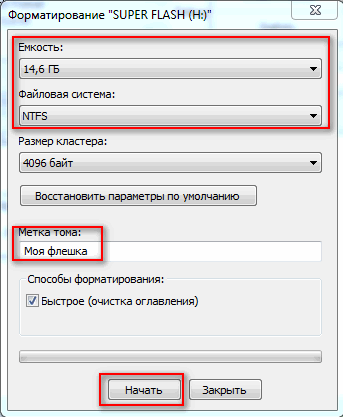
Ju mund të shkoni në "Kompjuteri im" zgjidhni një flash drive dhe formatoni atë në mënyrën standarde. Nga rruga, ju lutemi vini re se kapaciteti i flash drive do të jetë real, d.m.th. 14.5 GB (jo ~120 si më parë)!
Flash drive është restauruar, kapaciteti aktual i flash drive është 14,5 GB
Flash drive tani duhet të funksionojë normalisht.
Nëse nuk mund ta rivendosni flash drive në këtë mënyrë, përpiquni të gjeni një mjet të veçantë për kontrolluesin e flash drive (pasi të keni zbuluar më parë identifikuesit VID dhe PID) dhe formatoni median me të. Në përgjithësi, kjo temë është mjaft e madhe dhe unë e trajtova atë në një nga artikujt e mi (po jap lidhjen më poshtë).
Rimëkëmbja e flash drive: identifikimi i kontrolluesit dhe ndezja e firmware-it të flash drive -
Kjo është e gjitha, të gjithë duhet të jenë të qetë kur zgjedhin dhe blejnë mallra.




